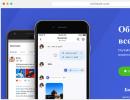Как сделать прописные буквы на клавиатуре компьютера. Как большие буквы сделать маленькими в ворде
Вы забыли про нажатый CapsLock и напечатали целый абзац заглавными буквами. Неужели все стирать и набивать заново? Не волнуйтесь. Эта проблема решается проще.
Как вы уже поняли, буквы могут быть набраны в высоком регистре, когда все заглавные (большие) и в нижнем (когда маленькие). Сменить регистр очень просто и для этого не нужно печатать весь текст заново.
Для этого надо просто нажать одновременно Shift+F3.
Меняем регистр букв в Word 2007

Выделите фрагмент, в котором вам нужно заменить прописные буквы на строчные, и нажмите горячие клавиши Shift+F3 (одновременно — клавишу Shif и клавишу F3).
Все буквы стали строчными. Да вот беда — и те, что стоят в начале предложения тоже.
Попробуем нажать на волшебные клавиши еще раз. Вот теперь мы получили тот результат, который нам нужен.
Ну и для завершения эксперимента можно нажать на них еще раз, и увидеть, что все буквы станут вновь прописными. Вот такие полезные горячие клавиши!
Как это сделать в Word 2003

Да точно так же. Горячие клавиши Shift+F3 прекрасно работают и в этой версии программы.
Покоряйте Word и до новых встреч!
Текст можно набирать в разных программах: WordPad, OpenOffice, Microsoft Office или Блокнот, однако возможности клавиатуры во всех этих программах остаются одинаковыми. С русского на английский она переключается одновременным нажатием двух клавиш: как правило, это Alt/Shift или Crtl/Shift. Для переключения регистра на клавиатуре также существуют комбинации клавиш, о которых мы поговорим ниже.
Как сделать заглавные буквы на клавиатуре
Если внимательно изучить все надписи на кнопках клавиатуры, мы обнаружим несколько клавиш со странными обозначениями - служебные клавиши. Некоторые из них и помогут нам делать строчные и заглавные буквы.
По умолчанию все буквы печатаются маленькими - строчными. Чтобы сделать первую букву заглавной, надо одновременно нажать две клавиши: букву и Shift. Shift переключает регистры. При этом размеры цифр не меняются. Если нажать одновременно Shift и цифру, на экране появится какой-либо знак препинания. Какой именно - зависит от раскладки клавиатуры и от языка, на котором в данный момент набирается текст.
Раскладку клавиатуры можно изменить через "Панель управления" на вкладке «Клавиатура», но не спешите делать это. Как правило, по умолчанию, при нажатии Shift/цифра печатается тот знак, который изображён на клавише. При английской раскладке печатается знак, изображённый над цифрой, а при русской - знак на клавише рядом с цифрой.
Если нужно сделать не только первую, а все буквы в тексте заглавными, то придётся печатать одной рукой, т.к. другая будет постоянно держать нажатой Shift. Но это неудобно, поэтому на клавиатуре есть клавиша Caps Lock. Если её нажать, все буквы будут печататься заглавными. Только на цифровые клавиши Caps Lock никакого влияния не окажет. Если при нажатой Caps Lock нажать ещё и Shift, напечатается маленькая буква или знак препинания на цифровых клавишах.
Если Caps Lock нажата, на клавиатуре загорается индикатор, по которому всегда можно узнать, какими буквами вы сейчас начнёте набирать текст.
Как сделать заглавные буквы средствами Office
Microsoft Office - очень удобная программа: иногда она сама исправляет некоторые ошибки или позволяет делать это быстрее. Например, если вы забудете сделать заглавную букву в начале имени или названии города, то Офис сам исправит ошибку: изменит маленькую букву на заглавную.
Но тут нужно быть внимательным, т.к. Офис может и переусердствовать. Например, в словах сплит-система он обязательно постарается написать Сплит с большой буквы, посчитав его названием города. То же самое получится, если речь идёт о вирусе трояне: ведь Троян - это имя! Если вы чаще пишете о вирусах, чем об античных героях, то следует внести «троян» с маленькой буквы в словарь Word. Для этого надо щёлкнуть по слову правой кнопкой мыши, в открывшемся меню выбрать «Добавить в словарь».
В случае, если вы обнаружили, что забыли сделать первые буквы заглавными там, где это надо, можно воспользоваться меню Ворда. Выделите текст, набранный с неправильным регистром. Во вкладке «Формат» выберите пункт «Регистр». Выскочит окошко, которое предложит на выбор несколько вариантов изменения регистра. Останется только поставить флажок в нужном варианте, например, «СДЕЛАТЬ ВСЕ БУКВЫ ЗАГЛАВНЫМИ» (прописными). Там же можно полностью поменять регистр.
Хотя программа Excel относится к Микрософт Офис, в ней все эти программные средства Ворда не работают. Там нужно в ячейках набирать текст, как в Блокноте. Поэтому если вы забыли сделать заглавные буквы в Excel, исправлять это придётся вручную.
» Заглавные, большие, прописные, строчные буквы, как поставить ударение
В текстовом редакторе Word могут использоваться прописные и строчные варианты написания букв. Благодаря функционалу программы можно преобразовывать варианты символов простым сочетанием клавиш.
Для осуществления быстрого преобразования блока текста нужно применять комбинацию кнопок Shift+F3 . Данная команда обычно применяется к выделенному фрагменту текста или одному слову.
Единичное нажатие комбинации позволит сделать самую первую из букв слова в строчном формате, а повторное сделает все символы в прописном варианте.
Для осуществления данной операции можно перейти в меню Формат-Регистр . Данная команда способна вызвать специальное диалоговое меню, в котором расположены специфические пакеты всех вариантов оформления букв. Изменения могут быть применены исключительно к выделенному текстовому элементу.
Как проставить ударение
Чтобы проставить ударение в слове в Ворде, следуйте нашей инструкции.
- Поставьте курсор мыши ПОСЛЕ той буквы, над которой будет стоять знак ударения.
- Далее "Вставка" - "Символ".
- Выбираете нужны символ. Чтобы долго не искать, можете сразу прописать код 0301.
- Вставить.

"Как в Word"е быстро изменить
регистр букв, т.е. строчные буквы
заглавными, и наоборот."
Часто бывает так, что по инерции пользователи печатают текст маленькими буквами, а потом вспоминают, что он должен быть заголовком, и желательно, чтобы все буквы в нем были заглавными.
Или наоборот, забыв отключить режим Caps Lock , набирают заголовок большими заглавными буквами вместо маленьких строчных. И, сделав это, удаляют весь набранный текст, отключают режим Caps Lock и набирают уже правильно.
Чтобы не переписывать весь текст заново, в Word"е есть функция, которая позволяет мгновенно провести такое преобразование.
В выпадающем списке выберите нужный вам пункт.

Как в предложениях – изменяет первую букву на заглавную (большую);
Все строчные – изменяет заглавную букву на строчную (маленькую);
ВСЕ ПРОПИСНЫЕ – изменяет все буквы на прописные (большие);
Начинать С Прописных – все слова в предложении начинаются с прописных (больших) букв;
иЗМЕНИТЬ РЕГИСТР – все первые буквы в словах будут начинаться со строчных (маленьких) букв. Правда, для чего это надо – не знаю.
Кстати, выполнять эту операцию можно еще быстрее с помощью комбинации горячих клавиш Shift+F3 (необходимый текст должен быть выделен). Одно нажатие делает первые буквы в предложениях прописными. Второе делает большими все буквы текста. А третье вновь делает все буквы маленькими.
Когда пользователь забывает отключить клавишу «Caps lock» то текст в итоге, оказывается, набран в виде заглавных букв. Если конечно, фрагмент текста не большой, то можно легко заглавные буквы сделать строчными с помощью специального знака. Вот когда, перед автором находится статья из 10 страниц с прописными буквами, то потребуется немного другой подход в решении данной проблемы.
Строчные и прописные
Некоторые пользователи до сих пор путаются, какие буквы называются прописными, а какие строчными. Чтобы немного прояснить этот момент, рассмотрим наглядно пример.
«ПРЕДЛОЖЕНИЕ НАПЕЧАТАНО ТОЛЬКО ПРОПИСНЫМИ БУКВАМИ» – иначе говоря «Заглавными», с помощью кнопки «капс лок».
«вот вариант предложения, написанного только строчными буквами» - или как говорят, используя маленькие буквы. В данном случае, необходимо отключать «капс лок».
На таких простых примерах рассмотрены виды написания слов, как с заглавными буквами, так и прописными. Теперь разберем способы замены прописных букв на строчные.
Преобразование «»ЗАГЛАВНЫХ» в «строчные» буквы
Если в статье часть текста набрана заглавными буквами, то сделать их прописными помогут два способа.
1 способ: Знак регистра
Выделите определённый абзац, в котором нужно убрать прописные буквы. Перейдите во вкладку «Главная» в область «Шрифт». Нажмите по кнопке «Регистр» и выберите вариант «все строчные». Снимите выделение текста, кликнув один раз в пустой области листа.
2 способ: Сочетание клавиш
Для начала нужно выделить часть текста, к которому будет применяться изменение размера шрифта. Удерживая кнопку «Shift» нажимайте несколько раз по клавише «F3».

Остановитесь на нужном варианте, отпустите кнопку «Shift» и снимите выделение текста, кликнув по пустому месту.